- Исправить ошибку DRIVER_CORRUPTED_EXPOOL в Windows 10
- DRIVER_CORRUPTED_EXPOOL
- 1] Попробуйте восстановление системы
- 2] Запустите средство устранения неполадок с синим экраном
- 3] Обновление драйверов устройств
- 4] Удалить неисправные драйверы
- 5] Обновление BIOS
- 6] Сброс Windows 10 ПК
- Как исправить ошибку «DRIVER CORRUPTED EXPOOL» в Windows 10?
- Проверка драйверов
- Проверка программного обеспечения
- Восстановление системы
- BSOD driver corrupted expool windows 10
- Replies (9)
- Нужна помощь с синим экраном смерти. Код ошибки DRIVER_CORRUPTED_EXPOOL. 0x000000c5
- Ответы специалистов и комментарии пользователей
- Ошибка DRIVER_CORRUPTED_EXPOOL в Windows
- Описание ошибки DRIVER_CORRUPTED_EXPOOL:
- Решение:
Исправить ошибку DRIVER_CORRUPTED_EXPOOL в Windows 10
Ошибка DRIVER CORRUPTED EXPOOL вызвана проблемами с драйверами устройств в Windows 10/8/7. Это указывает на то, что система попыталась получить доступ к недопустимой памяти в процессе IRQL, который был слишком высоким. Это может произойти в любой момент, когда вы используете компьютер. Основной причиной этой ошибки является какая-то ошибка в системном пуле, когда драйвер становится несовместимым с операционной системой или файлы конфигурации могут быть повреждены другими способами. Мы предлагаем некоторые потенциальные решения, которые помогут вам исправить эту ошибку на вашем компьютере с Windows.
DRIVER_CORRUPTED_EXPOOL
1] Попробуйте восстановление системы
Вы можете использовать Восстановление системы, чтобы вернуться к ранее установленному стабильному состоянию вашего компьютера.
2] Запустите средство устранения неполадок с синим экраном
Вы также можете запустить средство устранения неполадок синего экрана. Встроенный инструмент устранения неполадок прост в запуске и автоматически исправляет BSOD. Онлайновое средство устранения неполадок «синий экран» Windows 10 от Microsoft – это мастер, призванный помочь начинающим пользователям исправить ошибки Stop. Он предлагает полезные ссылки по пути.
3] Обновление драйверов устройств
Вы должны убедиться, что в вашей компьютерной системе установлены последние обновленные драйверы устройств. Вы также можете использовать бесплатное средство обновления драйверов.
4] Удалить неисправные драйверы
Прежде всего, нажмите комбинацию кнопок WINKEY + R, чтобы запустить поле Выполнить , введите devmgmt.msc и затем, наконец, нажмите Enter . . Откроется диспетчер устройств.
Теперь, если на вашем компьютере есть неисправные драйверы, их значок будет помечен желтым восклицательным знаком.
Нажмите правой кнопкой мыши на такие записи, а затем нажмите Удалить. После их удаления просто перезагрузите компьютер и дайте компьютеру переустановить драйвер.
5] Обновление BIOS
BIOS является чувствительной частью компьютера. Хотя это программный компонент, от него во многом зависит функционирование аппаратного обеспечения. Следовательно, вы должны быть очень осторожны при изменении чего-либо в BIOS. Я бы порекомендовал вам пропустить этот метод, если вы не знаете, что делаете, или не знаете, как это сделать.
Чтобы обновить BIOS, сначала нажмите комбинацию кнопок WINKEY + R, чтобы запустить поле Выполнить , введите msinfo32 и, наконец, нажмите Enter.
Откроется информация о системе. внизу вы найдете поле поиска; там вы должны найти версию BIOS и нажать Enter.
Там вы сможете увидеть версию и версию BIOS, установленную на вашем компьютере.
Теперь вы заходите на веб-сайт производителя и загружаете на свой компьютер последнюю версию BIOS.
Если вы используете ноутбук, убедитесь, что он подключен к сети до тех пор, пока не будет установлено это обновление BIOS.
Дважды щелкните по вновь загруженному файлу, чтобы установить новую версию BIOS. После этого просто перезагрузите компьютер, чтобы изменения вступили в силу.
В случае, если вы используете собранный процессор для запуска своей копии Windows 10, это будет довольно сложно для вас.
Если вы не видите правильного имени производителя в окне «Информация о системе», вам придется проверить веб-сайт производителя вашей материнской платы. Как только вы посетите веб-сайт, перейдите в раздел загрузок веб-сайта, чтобы получить последнюю версию BIOS для вашего компьютера. Обычно американские мегатенденции используются для сборки компьютеров, но в любом случае вы даже можете проверить наличие обновлений Windows для любой новой версии BIOS, доступной для вашего компьютера.
6] Сброс Windows 10 ПК
Вы можете попробовать сбросить эту функцию ПК в Windows 10. Вы также можете использовать инструмент обновления Windows от Microsoft.
Как исправить ошибку «DRIVER CORRUPTED EXPOOL» в Windows 10?
Синий экран с кодом остановки DRIVER_CORRUPTED_EXPOOL в Windows 10 может произойти в случае, когда драйвер возвращает ошибку при получении доступа к несуществующей памяти. Этому синему экрану предшествуют медленная производительность, зависание компьютера и самопроизвольные выключения. Существует ряд возможных причин, но основные из них — неисправность драйвера или программное обеспечение, которое вызывает конфликт с компонентами системы.
Проверка драйверов
Само сообщение в коде остановки указывает на то, что произошла ошибка с драйверами. Поэтому в первую очередь проверьте, не причастен ли драйвер в вашем конкретном случае к синему экрану BSOD DRIVER_CORRUPTED_EXPOOL.
Откройте «Диспетчер устройств» командой devmgmt.msc из окна «Выполнить» (Win + R).
Разверните все вкладки и проверьте, есть ли устройства с желтым восклицательным знаком. Если обнаружите их, то они и являются причиной ошибки.
Щелкните правой кнопкой мыши на «неисправном» устройстве и обновите его. Запустите автоматическую установку драйверов, после перезагрузите компьютер.
Если не удается обновить этим способом, попытайтесь найти драйверы и установить их вручную. Для этого нужен идентификатор оборудования. Щелкните на устройстве правой кнопкой мыши и выберите Свойства. Затем перейдите на вкладку Сведения и в списке кликните на «ИД оборудования».
Идентификатор, который нам нужен, является первым и самым длинным значением. Скопируйте его и сделайте быстрый поиск в интернете. Он приведет на сайт поставщика оборудования, с которого можно загрузить последнюю версию ПО.
После обновления перезапустите компьютер и посмотрите, удалось ли исправить ошибку DRIVER_CORRUPTED_EXPOOL.
Проверка программного обеспечения
Сбой также может произойти из-за определенного программного обеспечения. Известны случаи, когда ошибка возникала из-за установленного VPN клиента, в частности Cisco AnyConnect, но есть и другие программы, которые могут быть к ней причастны. Проверьте все приложения, которые устанавливались перед появлением ошибки DRIVER_CORRUPTED_EXPOOL.
Также обратите внимание, какие программы работают в момент возникновения ошибки. Если синий экран повторяется, проверьте может он вызван одним и тем же приложением. Если обнаружите проблемную программу, попробуйте ее переустановить или удалить.
Восстановление системы
Если не удалось исправить ошибку DRIVER_CORRUPTED_EXPOOL предыдущими решениями, попробуйте вернуть систему в предыдущее состояние с помощью точки восстановления.
Откройте мастера восстановления командой rstrui из окна «Выполнить» (Win + R).
Во втором окне выберите точку восстановления, которая была создана до появления синего экрана.
Щелкните на «Готово», чтобы запустить процедуру восстановления. После завершения посмотрите, удалось ли мастеру вернуть систему в предыдущее состояние.
BSOD driver corrupted expool windows 10
I’ve followed the instructions in your forum article BSOD Finding and fixing them. My PC has started getting BSODs regularly, sometimes several times a day. It’s usually Bad Pool Header, but today I got Driver Corrupted Expool. I’ve zipped the last three minidumps and uploaded them to
https://www.dropbox.com/s/c30g1sf2hgtn6bb/Desktop.7z?dl=0
I’m grateful for any help you can give me — is there anything else I can do?
Replies (9)
Driver Corrupted Expool error may occur from a corrupted driver system pool.
To better assist you, can you tell us if there’s a hex error code associated with the error?
As an initial troubleshooting step, find the problematic driver and uninstall it:
- Go to Device Manager.
- Expand all categories and find the driver that has a yellow exclamation mark.
- Right-click on the problematic driver and select Uninstall.
- Restart your computer. Windows will automatically reinstall that driver.
If the issue still persists, update the driver directly from the device manufacturer’s website.
Update us with the outcome so we can provide further assistance.
5 people found this reply helpful
Was this reply helpful?
Sorry this didn’t help.
Great! Thanks for your feedback.
How satisfied are you with this reply?
Thanks for your feedback, it helps us improve the site.
How satisfied are you with this reply?
Thanks for your feedback.
This is the error information I got:
The computer has rebooted from a bugcheck. The bugcheck was: 0x000000c5 (0x0000000000000000, 0x0000000000000002, 0x0000000000000000, 0xfffff800c030ea75). A dump was saved in: C:\WINDOWS\MEMORY.DMP. Report Id: 24c41403-56b9-4854-bd34-94ec5c4e0efd.
I’ve expanded all the categories in Device Manager, and no driver has a yellow exclamation mark.
Нужна помощь с синим экраном смерти. Код ошибки DRIVER_CORRUPTED_EXPOOL. 0x000000c5
Синий экран периодически стал появляться, мог несколько раз в день, через день или два. Я не могу понять в чем именно проблема и как ее решить. Windows переустанавливать совсем не хочется. Может кто ни будь мне помочь? ОС Windows 10
Ответы специалистов и комментарии пользователей
Основные причины появления этой ошибки следующие:
- Конфликт драйверов после установки нового оборудования
- Поврежденные или удаленные системные файлы после установки программного обеспечения или драйверов
- Повреждение жесткого диска
- Повреждение оперативной памяти (RAM)
- Вирус или вредоносное ПО
Ну и соответственно действия будут следующие:
- Очистить систему отмусора (временные файлы и папки)
- Ообнови драйвера (лучше всего для этого подходит программа Snappy Driver Installer:
- Запусти проверку системных файлов (в командной строке ввеи команду sfc /scannow )
- Проверь жёсткий диск на ошибки (команда будет такая: chkdsk C: /f /r Это если система у тебя на диске С. Проверка будет после перезагрузки)
- Проверь оперативную память на наличие ошибок.
Согласен — всё это муторно. Но другого пути нет и через это надо пройти. Удачи.
Ошибка DRIVER_CORRUPTED_EXPOOL в Windows
Описание ошибки DRIVER_CORRUPTED_EXPOOL:
Данная ошибка может также являться ошибкой BSOD 0x000000C5 и означает, что ядро системы попыталось получить доступ к страничной памяти при высоком значении IRQL. Причина этой проблемы — скорее всего вызвана драйвером, который повредил системный пул.
В большинстве случаев эта ошибка появляется, если драйвер повреждает небольшое выделение (меньше, чем PAGE_SIZE). При больших повреждениях вызывается уже другая ошибка:
Решение:
- Самый простой и верный способ, это обновить все драйвера на компьютере. Для этого существует множество утилит. Например: DevID Agent, Driver Pack Solution. Обе эти программы просты в использовании, и не требуют от пользователя дополнительных технических знаний.
- Были случаи, когда пользователи замечали, что ошибка DRIVER_CORRUPTED_EXPOOL часто обнаруживается, когда на компьютере одновременно установлено 2-е или более антивирусных программ. В большинстве этих случаев, были одновременно установлены Антивирус Касперского и !Avast Antivirus. Проверьте, нет ли у вас 2-х и более установленных антивирусов. Если есть, удалите все, перезагрузите компьютер, и убедитесь, что ошибка исчезла, затем установите одну предпочтительную программу-антивирус.
- Если вышеописанные способы не помогли, нужно попытаться выявить сбойный драйвер. Это можно сделать, если в сообщении явно указан файл драйвера.
Если не указан, можно выявить его при помощи анализа дампа памяти. Подробнее о анализе файлов дампа памяти вы можете прочитать на сайте BsodStop.Ru
После того как сбойный файл драйвера выявлен, можно зайти на сайт производитель устройства и скачать свежий драйвер для вашего оборудования.
Если вы знаете еще какие либо причины появления ошибки DRIVER_CORRUPTED_EXPOOL, будем признательны если вы сообщите о них.

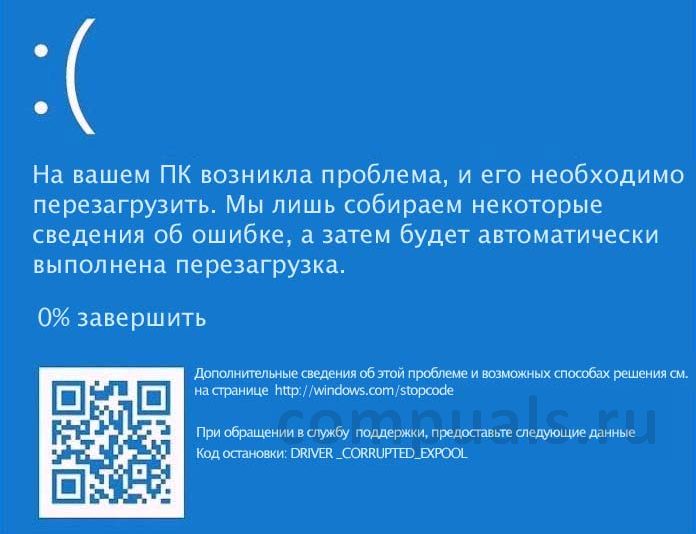
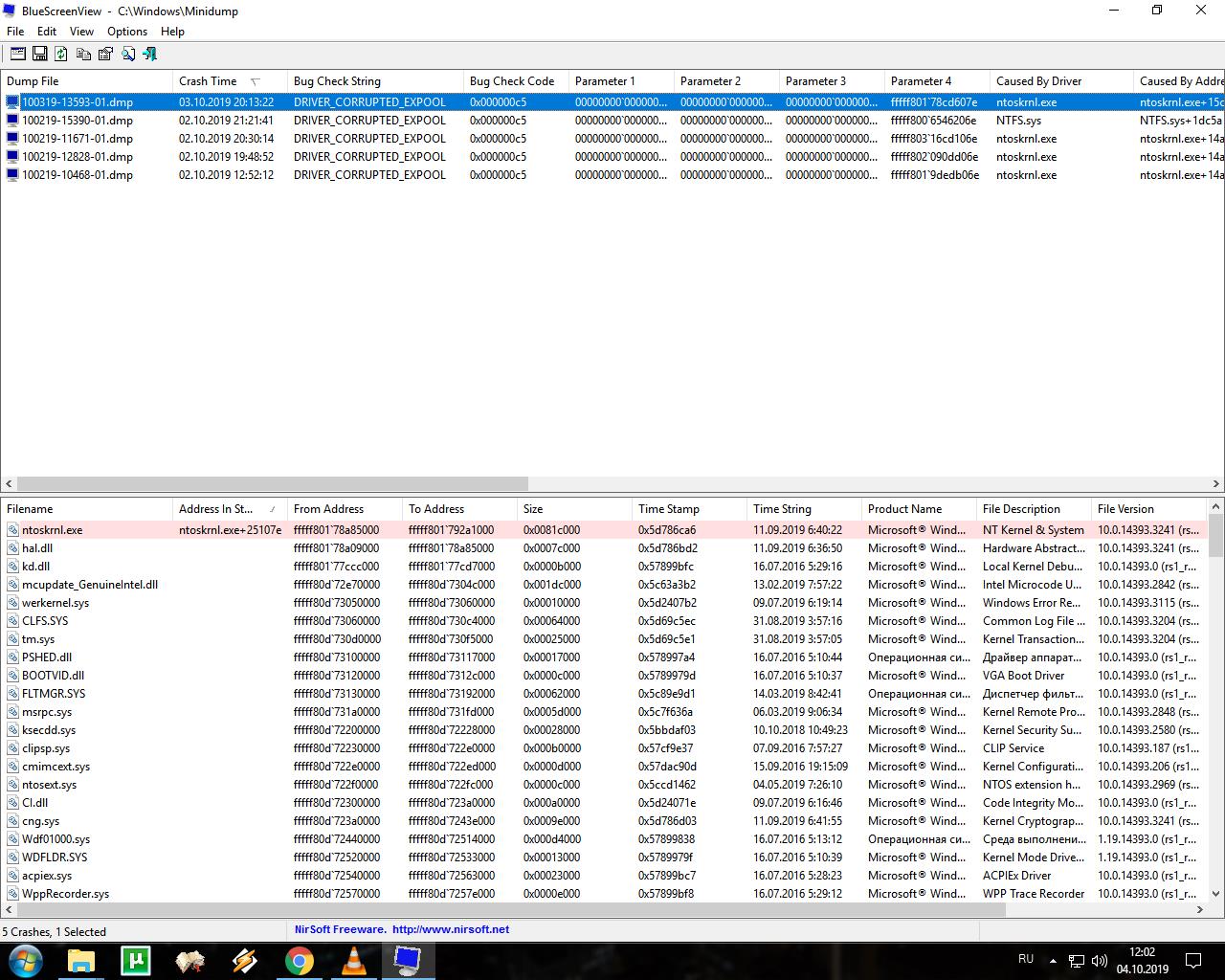
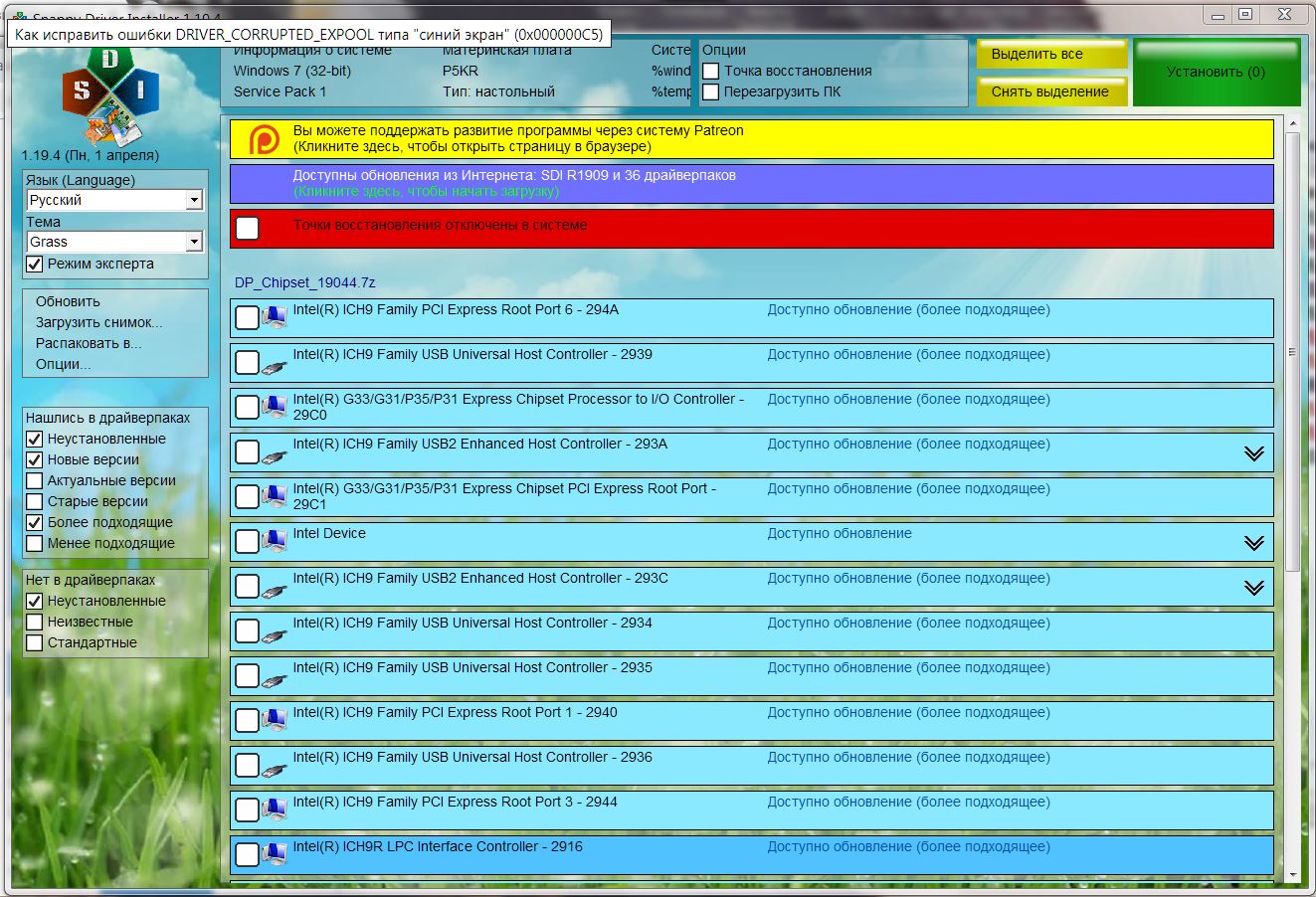

 Если не указан, можно выявить его при помощи анализа дампа памяти. Подробнее о анализе файлов дампа памяти вы можете прочитать на сайте BsodStop.Ru
Если не указан, можно выявить его при помощи анализа дампа памяти. Подробнее о анализе файлов дампа памяти вы можете прочитать на сайте BsodStop.Ru


